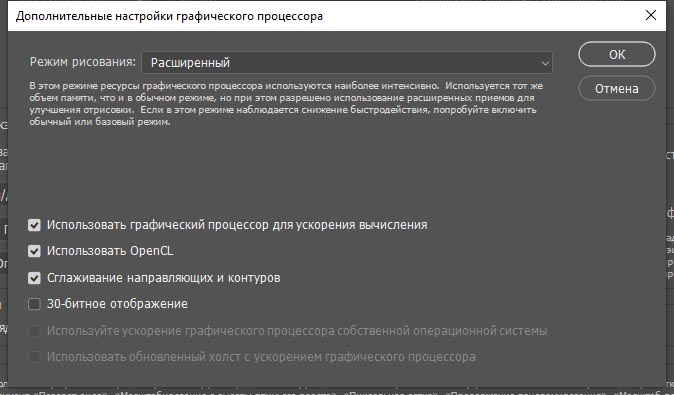Adobe Photoshop CC 2020
В Photoshop CC версии 2020 (21.0) внедрены новые потрясающие функции для дизайнеров, цифровых фотографов и иллюстраторов. Что нового появилось в Adobe Photoshop CC 2020:
- Обновлённое окно Home, интерфейс остался прежним и использует OpenGL ускорение в отличие от новой версии программы Adobe Photoshop Lightroom Classic CC 9.0.
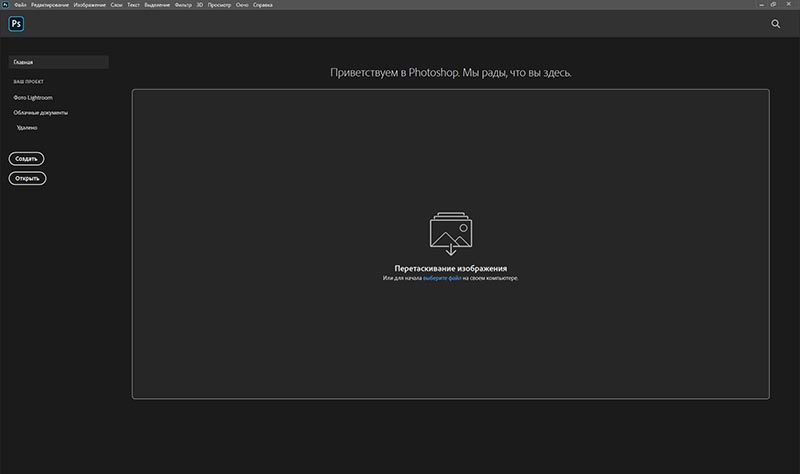
При загрузке фото, предлагается использовать облачные документы. Нажимаем на кнопку: На компьютере.
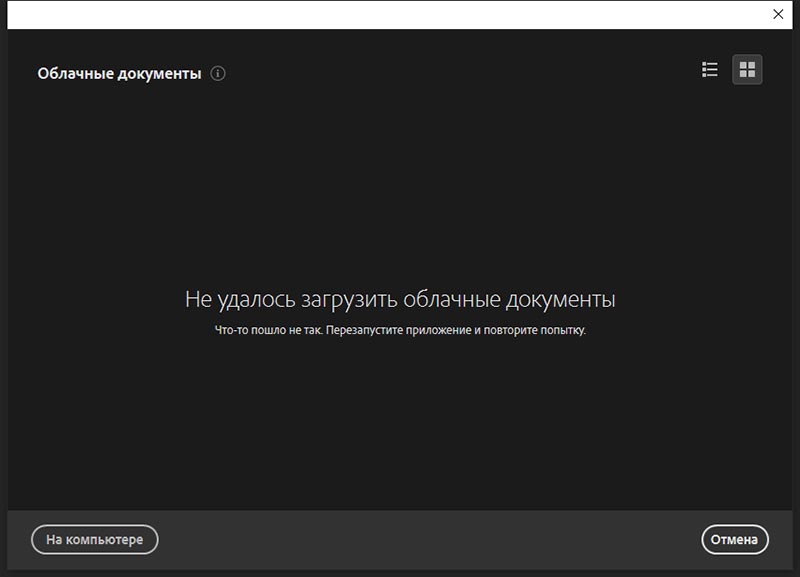
При сохранении также предлагается: Сохранить как облачные документы:
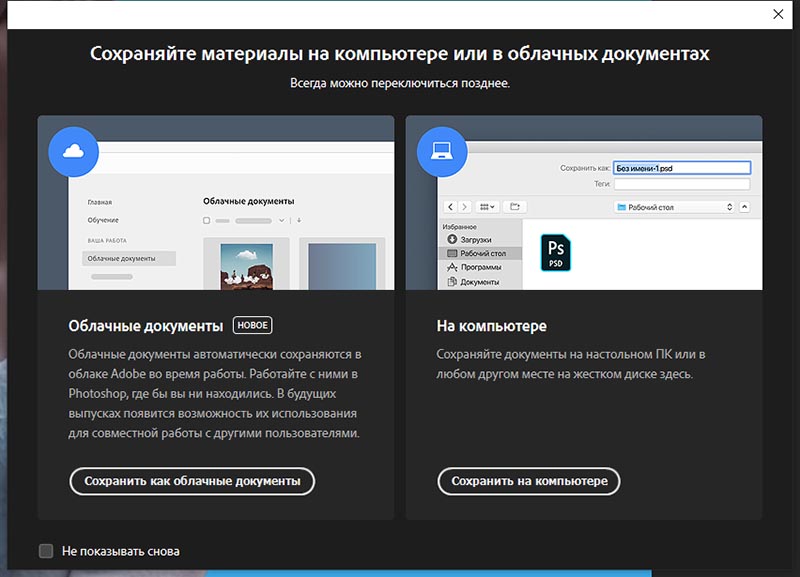
- Новый инструмент Object Selection Tool (Инструмент Выделение объектов). Он использует технологию Adobe Sensei. Открываем фотографию с которой хотим работать:
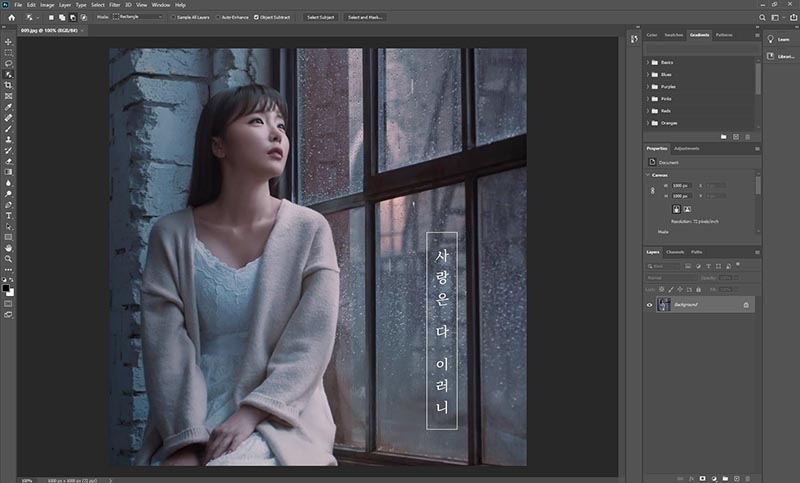
Выбираем Object Selection Tool (Инструмент Выделение объектов), горячая клавиша W.
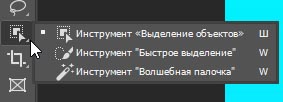
Можно выбрать область выделения: Прямоугольник или Лассо:

Растягиваем прямоугольник, чтобы девушка (Hong Jin Young) в него поместилась:

После просчёта, смотрим на грубый результат работы:
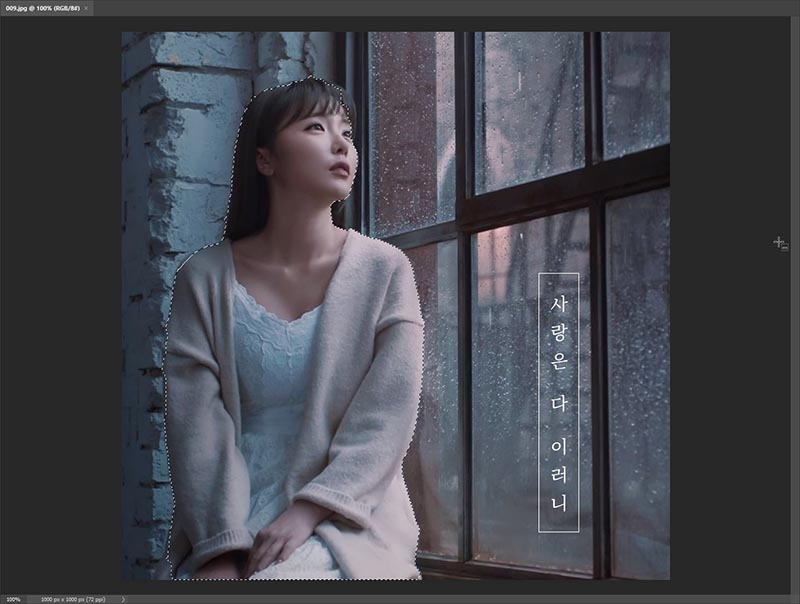
Чтобы добавить выделение, нажимаем на Add to Selection.

И растягиваем прямоугольник над областью где получен плохой результат:
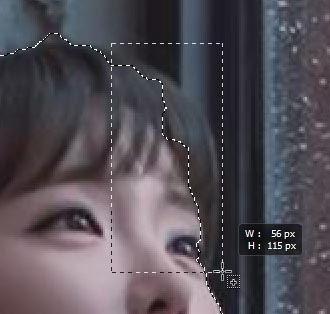
Смотрим на исправленный результат:

Теперь наоборот нужно убрать лишнее выделение, как на скрине выше. Чтобы добавить выделение, нажимаем на Subtract from Selection.
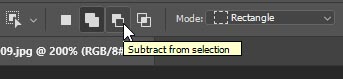
И растягиваем прямоугольник над областью где получено лишнее выделение:
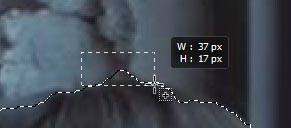
Теперь нажимаем на кнопку: Select and Mask...

В панели Properties видим инструменты по работе с выделением, выкручиваем Transparency на значение 100%:
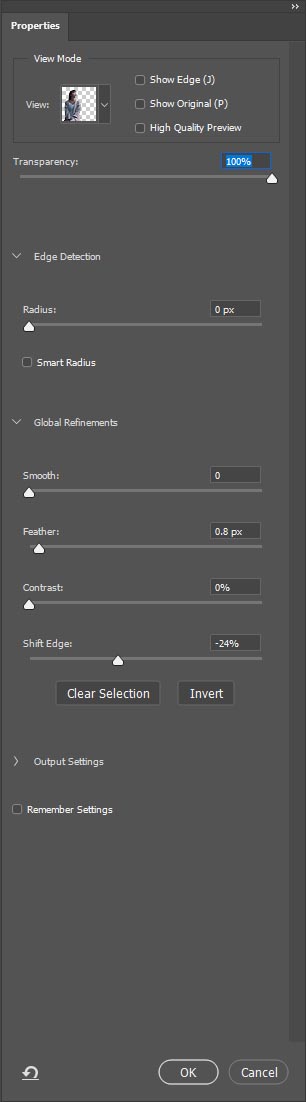
Получаем полностью прозрачный фон.
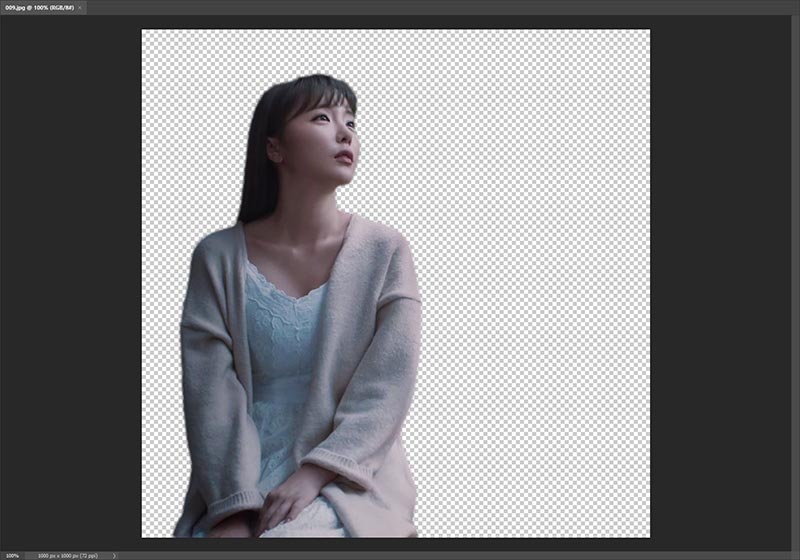
- Обновленная панель Gradients Panel. Выполняем команду: Window > Gradients.
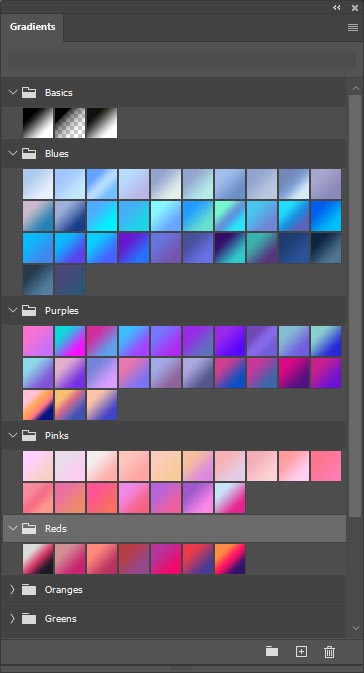
Делаем двойной клик по выбранному градиенту:
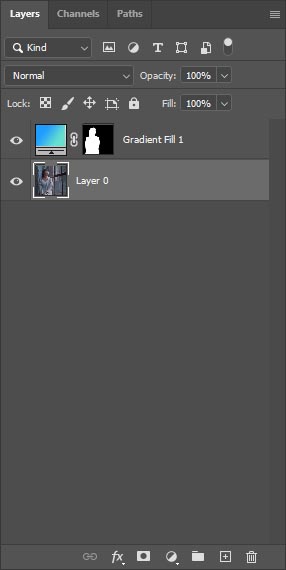
Смотрим на полученный результат.
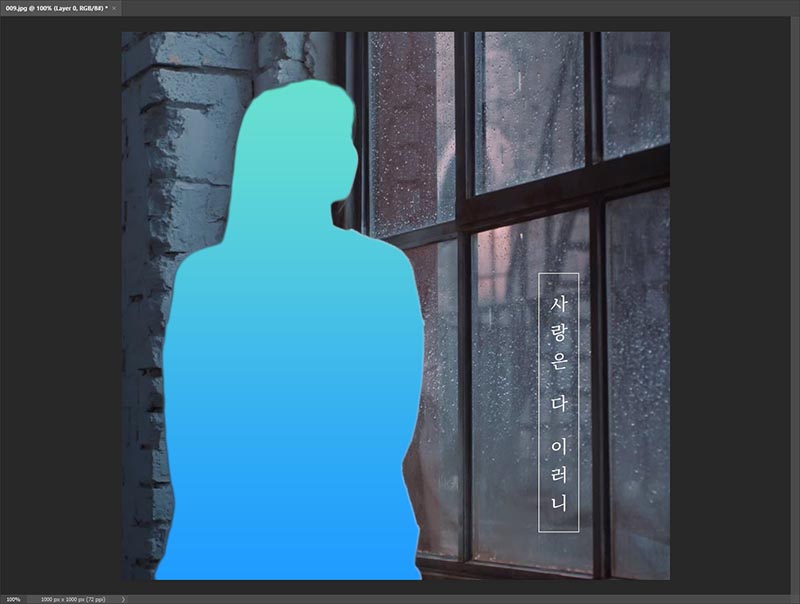
- Обновленная панель Shapes Panel. Выполняем команду: Window > Shapes.
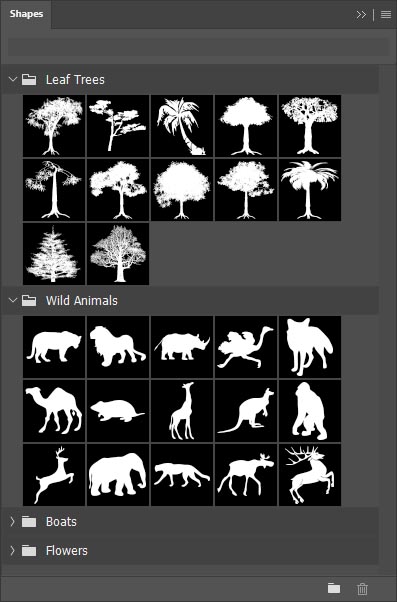
Выбираем фигуру и растягиваем её на полотне:
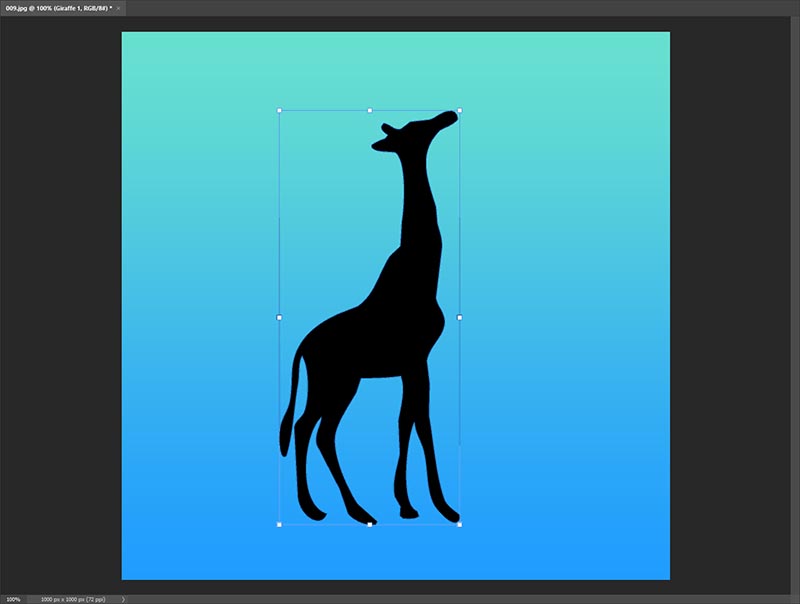
- Новая команда New Window for (Новое окно для). Для выбранной фотографии выполняем команду: Window > Arrange > New Window for (Окно > Упорядочить > Новое окно для).
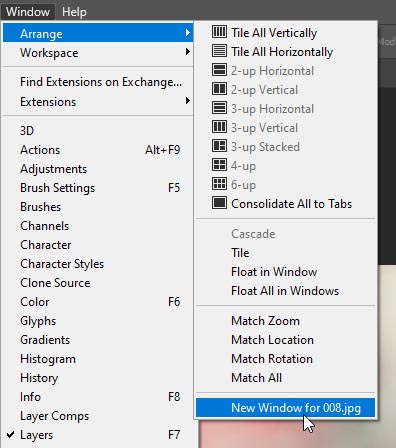
Откроется связанное изображение, с которым можно производить различные манипуляции, например увеличение масштаба изображения. При работе с одним изображением, на втором отображаются все внесённые изменения:
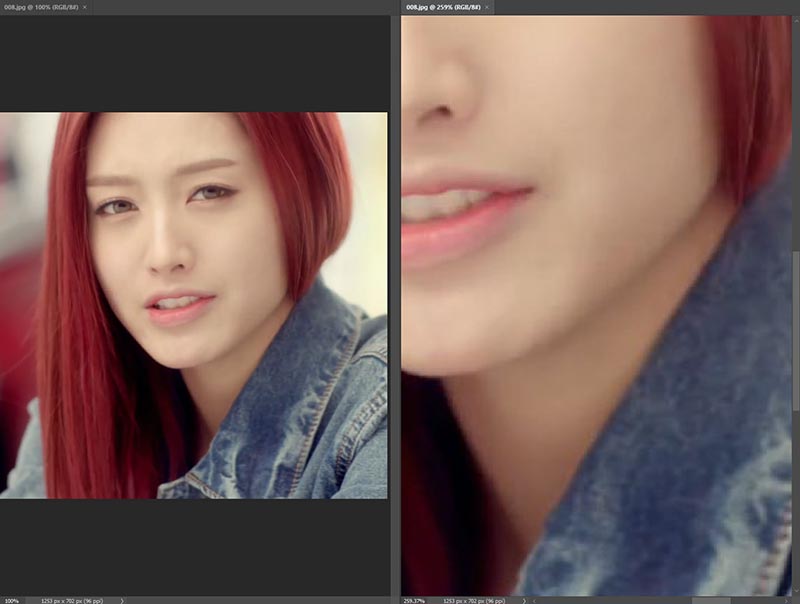
- Изменения в Preferences (Установках). Выполняем команду: Edit > Preferences > General (Редактировать > Настройки > Основные). Или нажимаем комбинацию горячих клавиш: Ctrl+K.
Автообновление открытых документов, переименовано в: Автоматически обновлять открытые локальные документы.
Отключить начальный экран, переименовано в: Автоматически открывать начальный экран.
Использовать устаревшее поведение при свободном трансформировании, переименовано в: Использовать прежднее свободное трансформирование.
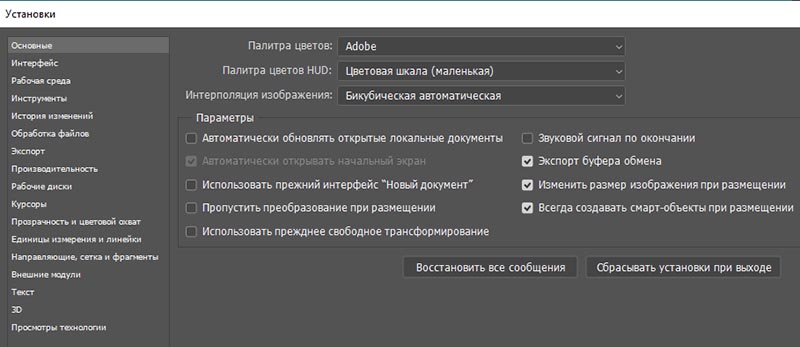
В (Редактировать > Настройки > Инструменты) появился новый пункт: Клавиши со стрелками вращают кончик кисти.
Использовать расширенные настройки, переименовано в: Показывать подробные подсказки.
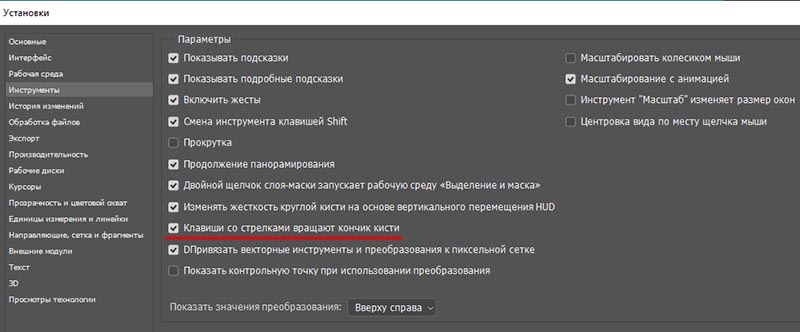
В (Редактировать > Настройки > Обработка файлов) добавлен раздел: Локальный каталог облачных файлов.
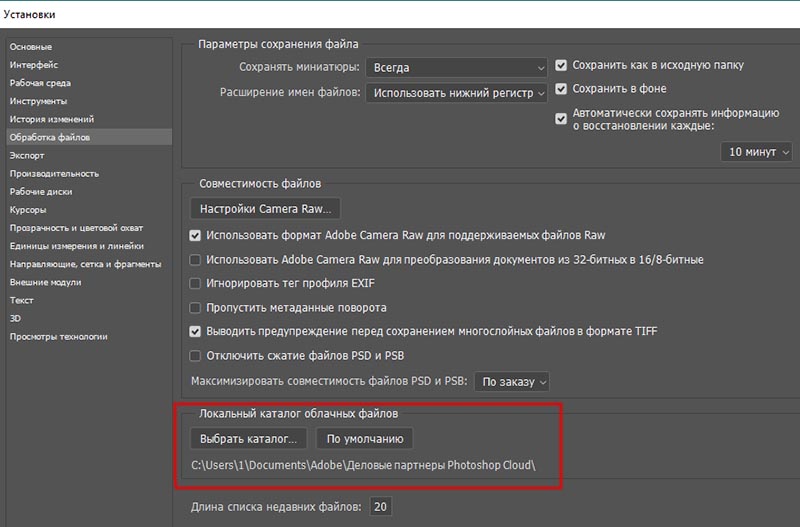
Edit > Preferences > Performance (Редактировать > Настройки > Производительность), нажимаем на кнопку: Advanced Settings... (Дополнительные параметры...). Там появился новый пункт: Использовать обновлённый холст с ускорением графического процессора.